Google Analytics 4 je tu s námi už nějakou dobu, opakování je ale matka moudrosti. Málokdo z klientů ví, jak si GA4 přizpůsobit bez znalosti kódu. Zkrátka, aby všecko prostě fungovalo dobře. A až se za další rok rozkoukáme, budeme vděční svému minulému já, že se můžeme dívat na relativně uspořádaná data.
Cíle a konverze
Nastavte si důležité věci jako konverze
Nejdůležitější akce na webu si nastavte jako konverze. Díky tomu využijete atribuční modely pro tyto důležité události.
4 kroky k nastavení konverzí
Jak: Administrátor > Zobrazení dat > Konverze -> zaškrtněte požadovanou událost, ze které chcete mít konverzi
Odkaz: https://support.google.com/analytics/answer/9267568
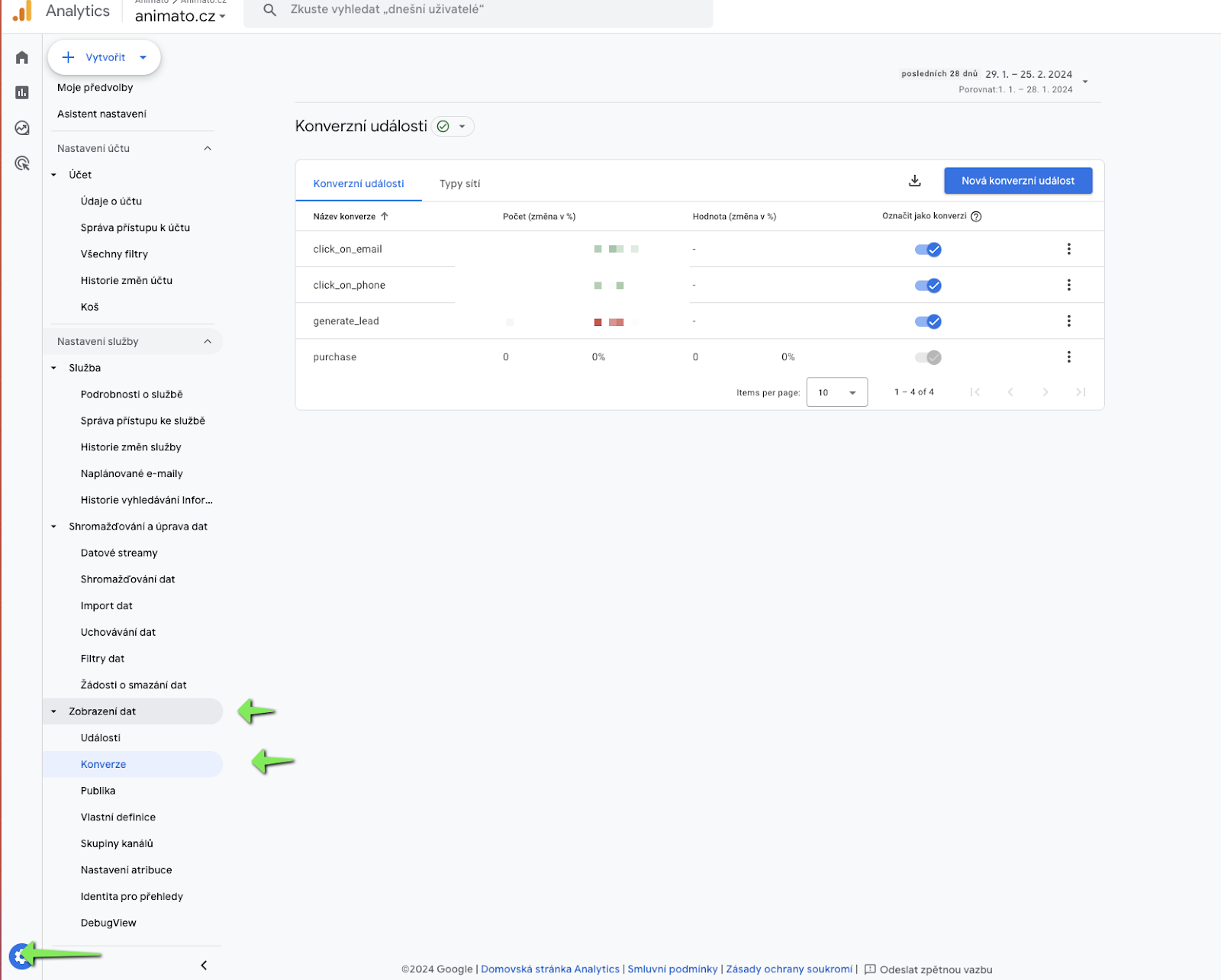
Zapněte snadno automaticky sbírané události
Značka pro GA4 dokáže sbírat spousta událostí, aniž byste museli cokoliv složitě nastavovat. Tak toho využijte. Přehled možných událostí a jak to celé funguje, je zde: https://support.google.com/analytics/answer/9234069?hl=cs
4 kroky k nastavení sbírání událostí
Jak: Administrátor > Shromažďování dat > Datové streamy > Vylepšené měření
Odkaz: https://support.google.com/analytics/answer/9234069?hl=cs
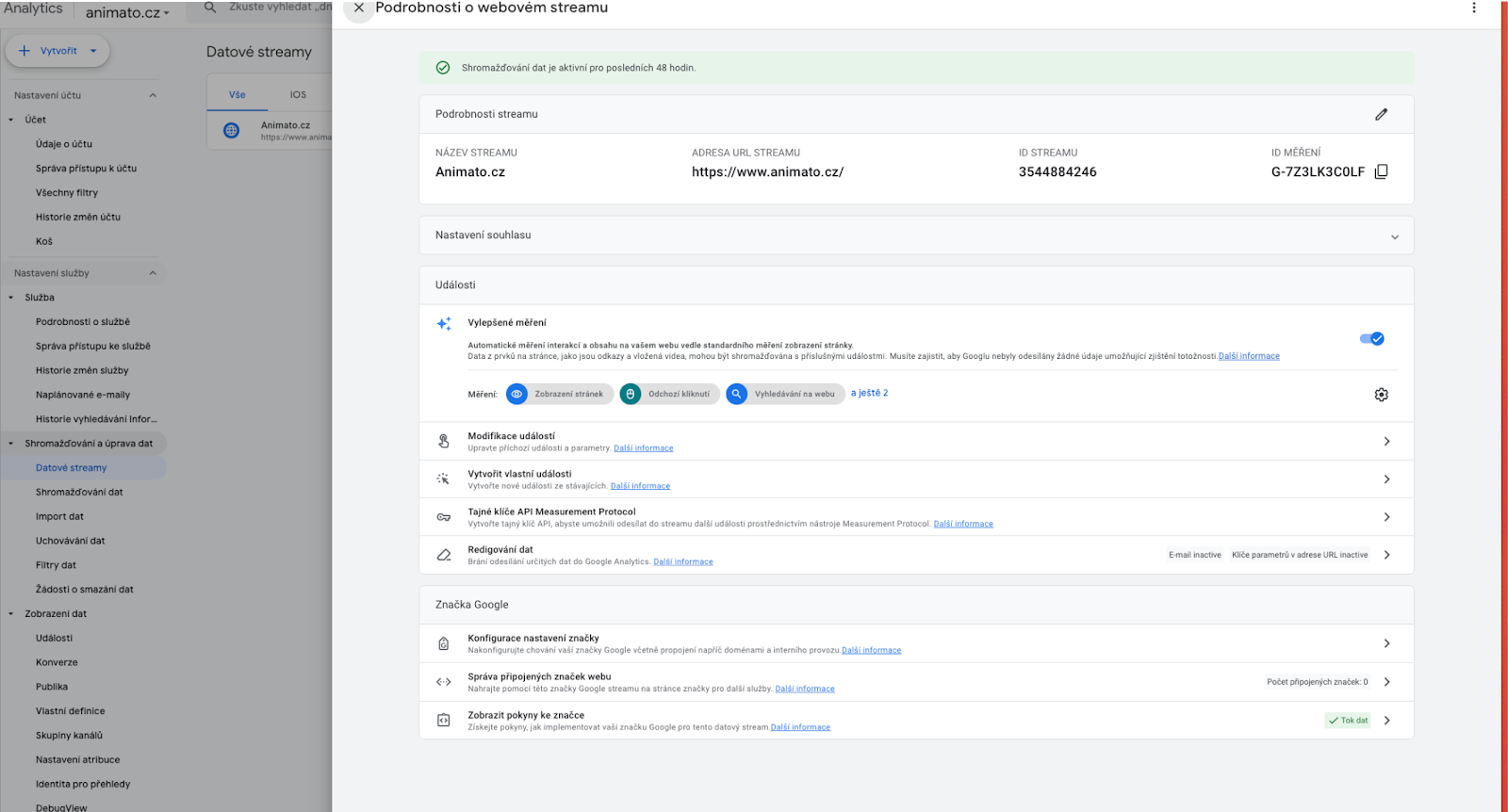
Zaměřte se na e-commerce události
Pokud provozujete e-shop nebo, investujete do reklamy, pak je nastavení je nutnost. Sledujte tržby, vyhodnocujete jednotlivé reklamní systémy a jejich přínos.
Kde e-commerce události nastavíte
Jak: Přes GTM, dataLayer a nebo jinak. Už je potřeba implementátora.
Odkaz: https://support.google.com/analytics/answer/9267735?sjid=12181258951791641264-EU&hl=cs#online-sales
Vylaďte si vlastní eventy a dimenze
Když základní události nestačí a potřebujete si měřit něco na víc, tak přichází na řadu úprava na míru. A konfigurovat si můžete jak dimenze, tak samotné události.
Nezapomeňte na 2 roviny:
- implementační - musíte nastavit systém, aby se to do GA vůbec posílalo
- „registrační“ - vlastní metriky, parametry uživatelů a událostí v rozhraní musíte v GA4 „registrovat“. Tím vlastně dáte požehnání, že je chcete do uživatelského rozhraní dál posílat.
Dimenze
- rozumějte tomu, že se jedná o parametr -, jakousi dodatečnou informaci o uživateli, události a nebo produktu na e-shopu.
Metriky
- to, co chcete počítat - tedy číselný počet o uživatelích, událostech, atd. Upravit si můžete:some text
- vypočítané metriky - prostě si mezi sebou propočítáte to, co už máte
- vlastní metriky - když si třeba z kombinace vlastní události s konkrétním parametrem chcete vytvořit úplně samostatnou metriku
Jak: Administrátor > Zobrazení dat > Vlastní definice
Odkaz: https://support.google.com/analytics/answer/14240153?hl=cs / https://support.google.com/analytics/answer/2709829

Přidejte custom dimenzi search_term
Pokud si chcete upravit report pro zjištění, jak se na vašem webu nebo e-shopu vyhledává, doporučujeme:
- upravit vyhledávání - ověřit, že máte správný parametr,
- měřit jednotlivé události hledání,
- měřit zobrazení vyhledávacích výsledků - budou vás totiž zajímat i ty výsledky, které zobrazily 0 výsledků
Jak máte postupovat
- Nastavení parametru pro vyhledávání: Administrátor > Shromažďování dat > Datové streamy > Vylepšené měření > Vyhledávání na webu > Zobrazit rozšířená nastavení
- Implementace - posílejte si událost “search” - vizte dokumentaci
- A nastavte si libovolné parametry, které si pak „registrujete“ jako vlastní dimenzi
Odkaz: https://www.optimizesmart.com/how-to-set-up-site-search-tracking-in-ga4/
Přidejte si konverzní poměr
Konverzní poměr - základní to metrika, na kterou jsme byli Google Analytics Universal zvyklí. A oni ji dali pryč. Ale k dispozici je. Jen si stačí upravit reporting, přidat si ji do sloupců a upravený přehled uložit.
Odkaz: https://www.analyticsmania.com/post/conversion-rate-in-google-analytics-4/
Bonus: Dokumentujte
- Stačí obyčejná Excel / Google Sheet tabulka. Třeba jako to má Ken Williams: GA4 - Solution Design Template (Mrkněte na jeho web: https://www.ken-williams.com/guide/overview/3-tips-for-planning-your-migration-to-google-analytics-4)














